Anaconda入门指南-从安装到配置,让你快速上手
 行业资讯
行业资讯  admin
admin  发布时间:2023-11-02
发布时间:2023-11-02  浏览:950 次
浏览:950 次 Anaconda是一个开源的Python发行版,它包含了Python解释器、常用的Python库以及一些常用的工具。
Anaconda的安装和配置非常简单,本文将介绍如何在Windows系统上安装和配置Anaconda环境,并使用Anaconda进行Python编程。
一、安装Anaconda
下载Anaconda
首先,我们需要从Anaconda官网下载Anaconda安装包。
打开网站https://www.anaconda.com/products/individual,选择适合自己操作系统的版本,点击下载即可。
安装Anaconda
下载完成后,双击安装包,按照提示进行安装。在安装过程中,可以选择安装路径、添加环境变量等选项。
默认情况下,Anaconda会将Python解释器和常用的Python库安装在C盘的Anaconda3目录下。
验证安装
安装完成后,我们需要验证Anaconda是否安装成功。打开命令行窗口,输入以下命令:
conda --version
如果输出了Anaconda的版本号,则说明Anaconda安装成功。
二、配置Anaconda环境
创建虚拟环境
在使用Anaconda进行Python编程时,我们通常会创建虚拟环境。
虚拟环境可以隔离不同项目之间的Python库,避免不同项目之间的Python库版本冲突。
创建虚拟环境非常简单,只需要在命令行窗口中输入以下命令:
conda create --name myenv
其中,myenv是虚拟环境的名称,可以根据自己的需要进行修改。
激活虚拟环境
创建虚拟环境后,我们需要激活虚拟环境才能使用其中的Python库。
在命令行窗口中输入以下命令:
conda activate myenv
其中,myenv是虚拟环境的名称。激活虚拟环境后,命令行窗口的提示符会发生变化,显示当前激活的虚拟环境名称。
安装Python库
在激活虚拟环境后,我们可以使用conda命令安装需要的Python库。
例如,安装numpy库可以使用以下命令:
conda install numpy
导出虚拟环境
在创建了一个虚拟环境并安装了需要的Python库后,我们可以将虚拟环境导出到一个文件中,以便在其他机器上使用。
在命令行窗口中输入以下命令:
conda env export > environment.yml
其中,environment.yml是导出的文件名,可以根据自己的需要进行修改。
导入虚拟环境
在其他机器上使用导出的虚拟环境时,我们可以将导出的文件导入到新机器上。
在命令行窗口中输入以下命令:
conda env create -f environment.yml
其中,environment.yml是导出的文件名。
执行该命令后,Anaconda会自动创建一个新的虚拟环境,并安装其中的Python库。
三、使用Anaconda进行Python编程
启动Jupyter Notebook
Jupyter Notebook是一个非常方便的Python编程工具,它可以在浏览器中运行,并提供了丰富的交互式功能。
启动Jupyter Notebook非常简单,只需要在命令行窗口中输入以下命令:
jupyter notebook
执行该命令后,Jupyter Notebook会在浏览器中打开一个新的页面。
编写Python代码
在Jupyter Notebook中,我们可以创建一个新的Notebook,并在其中编写Python代码。
例如,我们可以创建一个新的Notebook,然后输入以下代码:
import numpy as np
a = np.array([1, 2, 3])
print(a)
执行该代码后,Jupyter Notebook会输出数组a的内容。
保存Notebook
在编写完Python代码后,我们可以将Notebook保存到本地文件中。
在Jupyter Notebook中,点击菜单栏中的“File”->“Save and Checkpoint”,即可将Notebook保存到本地文件中。
导出Notebook
在需要与他人共享Notebook时,我们可以将Notebook导出为HTML或PDF格式。
在Jupyter Notebook中,点击菜单栏中的“File”->“Download as”,即可将Notebook导出为HTML或PDF格式。
四、总结
本文介绍了如何在Windows系统上安装和配置Anaconda环境,并使用Anaconda进行Python编程。
通过创建虚拟环境、安装Python库、启动Jupyter Notebook等操作,我们可以方便地进行Python编程,并隔离不同项目之间的Python库,避免不同项目之间的Python库版本冲突。
同时,Jupyter Notebook提供了丰富的交互式功能,可以帮助我们更加高效地进行Python编程。
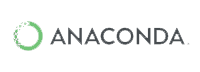
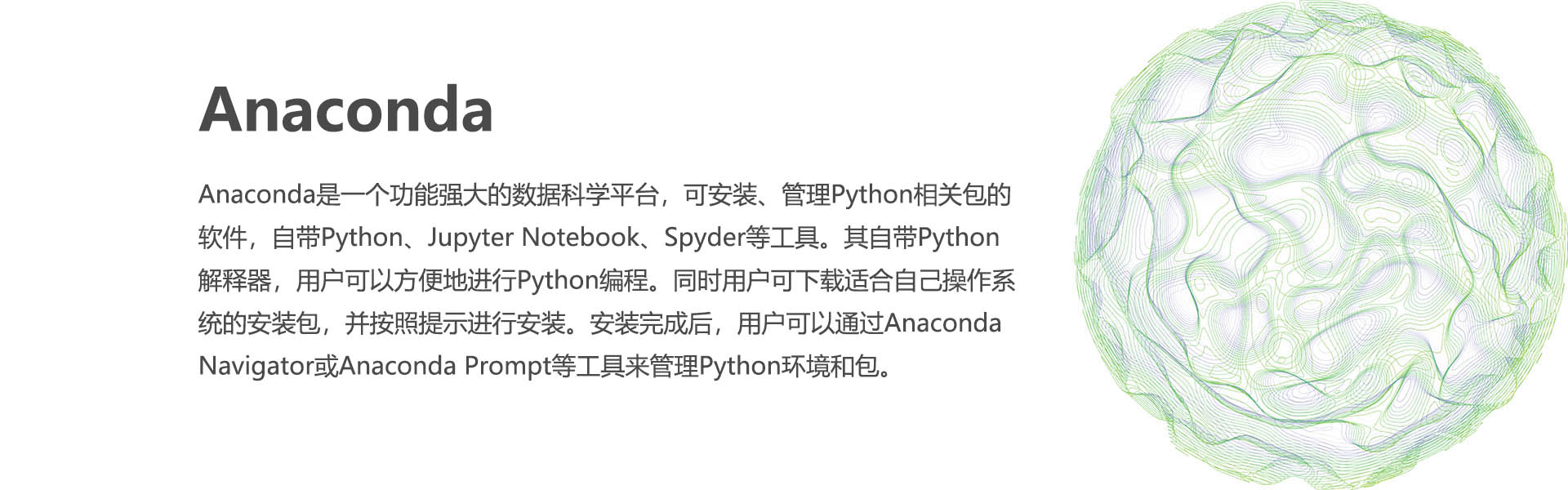
 售前咨询专员
售前咨询专员